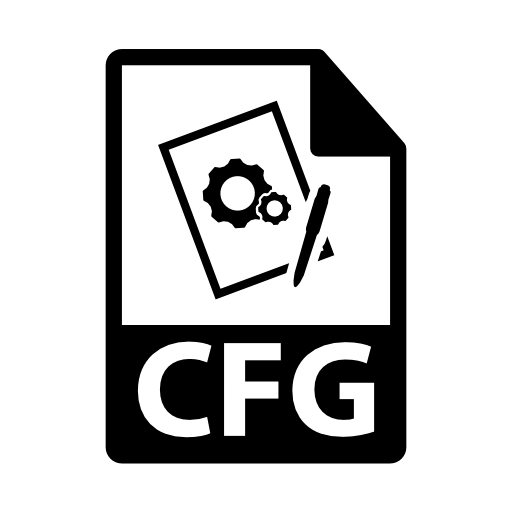
CFG நீட்டிப்பு ஒரு விண்டோஸ் இயக்க முறைமை கட்டமைப்பு கோப்பு ஆகும்.
CFG ஐ எவ்வாறு திறக்க வேண்டும்.
தேவையான வடிவமைப்பு திறக்கும் திட்டங்களை நாம் அறிந்துகொள்வோம்.முறை 1: CAL3D.
Cal3D என்பது மூன்று-பரிமாண மாடலிங் மற்றும் பாத்திரங்களின் அனிமேஷனுக்கான பயன்பாடாகும். மாடல் தன்னை "Cal3D மாதிரி கட்டமைப்பு கோப்பு" கட்டமைப்பு கோப்பு மற்றும் கட்டமைப்புகள் கொண்ட "பிட்மாப்" என்று அழைக்கப்படும்.
உத்தியோகபூர்வ தளத்திலிருந்து CAL3D ஐ பதிவிறக்கவும்
- நிரலை இயக்கவும், மாதிரியைத் திறப்பதற்கும், கீழ் வலதுபுறத்தில் "+" ஐகானை சொடுக்கவும்.
- கூறு தேர்வு சாளரம் மாதிரியை உள்ளடக்கியது. "CFG கோப்பு" துறையில், ஒரு புள்ளியில் pictogram மீது கிளிக் செய்யவும்.
- கோப்புறையில் உலாவியில், மூல பொருள் அமைந்துள்ள அடைவுக்கு நாங்கள் மாற்றுவோம். அடுத்து, நாம் அதை ஒதுக்கி, "சரி" என்பதைக் கிளிக் செய்க.
- இதேபோன்ற நடவடிக்கை "பிட்மாப்" களத்துடன் செய்யப்படுகிறது, இந்த எடுத்துக்காட்டில், பெண்.பீப் அமைப்பு. பின்னர் "சரி" என்பதைக் கிளிக் செய்யவும்.
- Cal3d இல் ஒரு திறந்த எழுத்து மாதிரி.
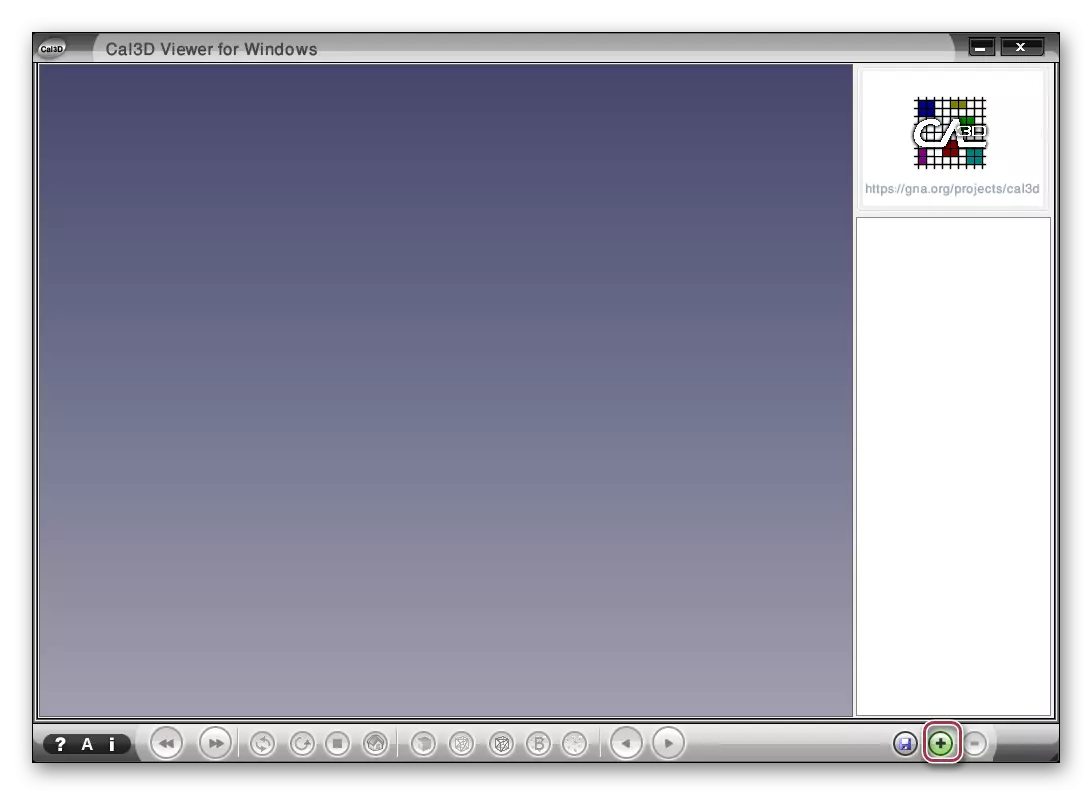
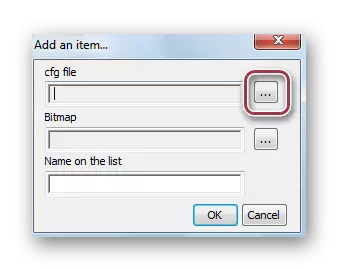



முறை 2: நோபேட்
Notepad பல உரை வடிவங்களுக்கு ஆதரவுடன் ஒரு மல்டிஃபங்க்ஸ்னல் எடிட்டர் ஆகும். பிரபலமான செலஸ்டியா விண்வெளி சிமுலேட்டரில் இருந்து எடுக்கப்பட்ட "செலஸ்டியா.cfg" கட்டமைப்பு கோப்பின் உதாரணத்தில் CFG திறப்பு செயல்முறையை கருத்தில் கொள்ளுங்கள்.
- நிரலைத் தொடங்கி, கோப்பு மெனுவில் "திறந்த" உருப்படியை கிளிக் செய்யவும்.
- திறக்கும் திறந்த சாளரத்தில், நாம் கோப்புறைக்கு நகர்த்த மற்றும் தேவையான கோப்பைத் தேர்ந்தெடுக்கிறோம். பின்னர் நாம் அதை முன்னிலைப்படுத்தி, "திறந்த" என்பதைக் கிளிக் செய்க.
- ஒரு மடிக்கணினியில் "celestia.cfg" திறக்க.
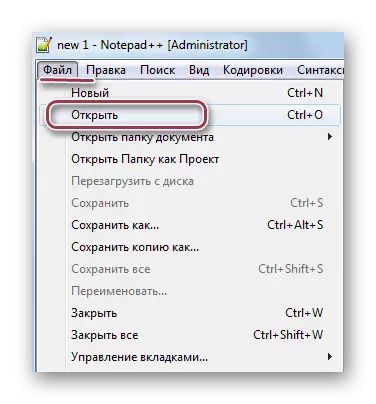
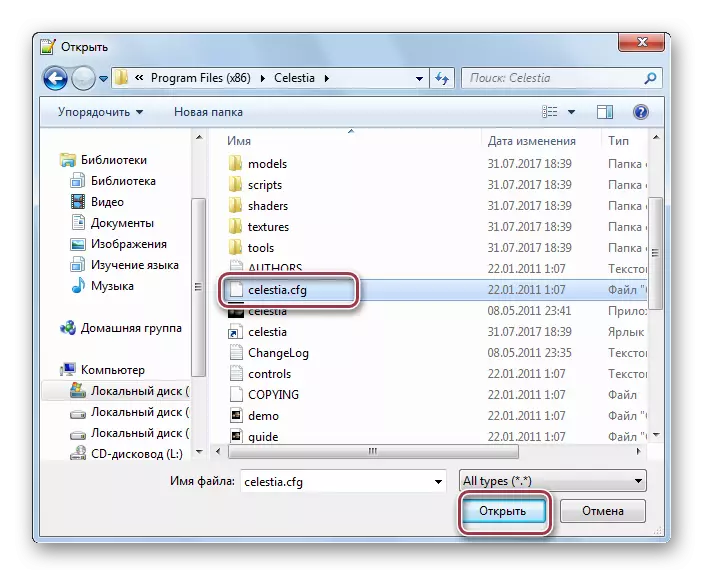
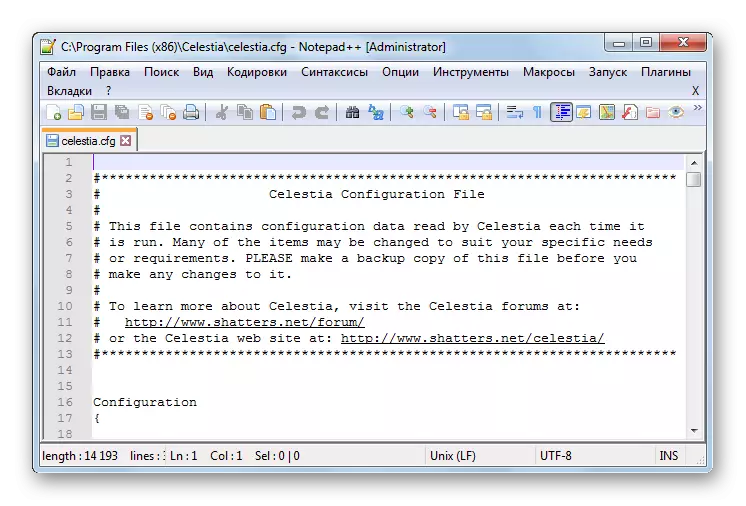
முறை 3: WordPad.
CFG வடிவமைப்பு உலாவி கட்டமைப்பு கோப்புகள், விளையாட்டுகள் மற்றும் பல்வேறு திட்டங்கள் சேமிக்கப்படும். இத்தகைய கோப்புகளைத் திறக்க, WordPad நன்கு பொருத்தமாக உள்ளது, இது கணினியில் முன் நிறுவப்பட்டிருக்கிறது.
- WordPad ஐ இயக்கவும் மற்றும் முக்கிய மெனுவில் திறந்த உருப்படியைத் தேர்ந்தெடுக்கவும்.
- நடத்துனரில், நாம் கேள்விக்குரிய பொருளை ஒதுக்கி, "திறந்த" என்பதைக் கிளிக் செய்க.
- அதற்குப் பிறகு, காட்சி உரையின் துறையில், எங்களால் தேர்ந்தெடுக்கப்பட்ட கோப்பின் உள்ளடக்கங்களை நீங்கள் காணலாம்.



முறை 4: நோபேட்
CFG ஒரு நிலையான உரை ஆசிரியர் நோட்பேடில் எளிதாக திறக்க மற்றும் திருத்தப்பட்டது.
- நோட்புக் உள்ள நாம் "கோப்பு" மெனுவில் "திறந்த" கிளிக். நீங்கள் Ctrl + O கட்டளையைப் பயன்படுத்தலாம்.
- நடத்துனர் சாளரம் திறக்கிறது, இதில் நாம் "celestia.cfg" அடைவுக்கு நகர்ந்து, காட்சியை "அனைத்து கோப்புகளையும்" காணும். அதற்குப் பிறகு, அதைக் கிளிக் செய்து "திறந்த" என்பதைக் கிளிக் செய்யவும்.
- ஒரு நோட்புக் ஒரு திறந்த கோப்பு பின்வருமாறு உள்ளது.
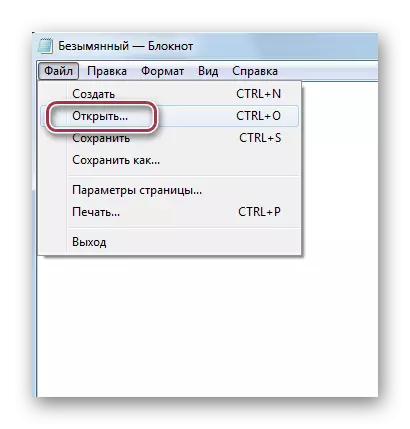
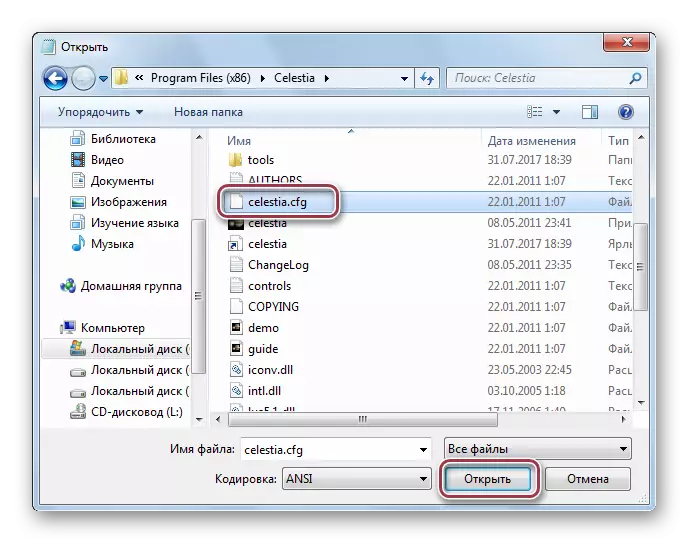

எனவே, பெரும்பாலான சந்தர்ப்பங்களில், பல்வேறு திட்டங்களின் கட்டமைப்பு கோப்புகள் CFG வடிவத்தில் சேமிக்கப்படும். அவர்களது தொடக்கத்திற்காக, நோட்பேட், வேர்ட்ஸ்பாட் மற்றும் நோட்பேடை போன்ற பயன்பாடுகள் பயன்படுத்தப்படுகின்றன. கடந்த இரண்டு விண்டோஸ் ஏற்கனவே முன்னமைக்கப்பட்டுள்ளது. அதே நேரத்தில், இந்த நீட்டிப்பு Cal3d இல் பாத்திரத்தின் தன்மை கொண்ட பாத்திரமாக பயன்படுத்தப்படுகிறது.
